Cara menghentikan Windows 10 untuk mengintip anda

- 4653
- 1298
- Don Will
Windows 10 dikritik secara meluas kerana data pembalakan secara paksa dari pengguna. Ini telah menimbulkan perdebatan dalam platform media sosial sebagai menyerang privasi melalui struktur paling asas dunia digital (sistem operasi) dilihat sebagai pencerobohan privasi yang dibayar oleh Microsoft. Walaupun tetapan privasi Windows 10 secara lalai dihidupkan untuk meniup privasi anda, tetapi anda boleh mengambil langkah -langkah yang diterangkan di bawah untuk menghentikan Windows 10 untuk mengintip anda.
Isi kandungan
- Lumpuhkan Windows 10 mengintip menggunakan alat percuma
- Matikan semuanya dalam tetapan privasi
- Lumpuhkan Cortana
- Lumpuhkan telemetri
- Padamkan data peribadi anda dari Microsoft Bing
- Lumpuhkan OneDrive
Lumpuhkan Windows 10 mengintip menggunakan alat percuma
Alat 1 - O & o shutup10 Alat membolehkan anda melumpuhkan ciri -ciri 50 + mengintip Windows 10 dalam satu klik sahaja. Anda boleh memilih untuk memilih keluar dari beberapa dari mereka, jika anda benar -benar menggunakan ciri itu. Tetapi, kebanyakan ciri pengintipan Windows 10 boleh dimatikan dengan mudah oleh alat ini dalam satu perjalanan.
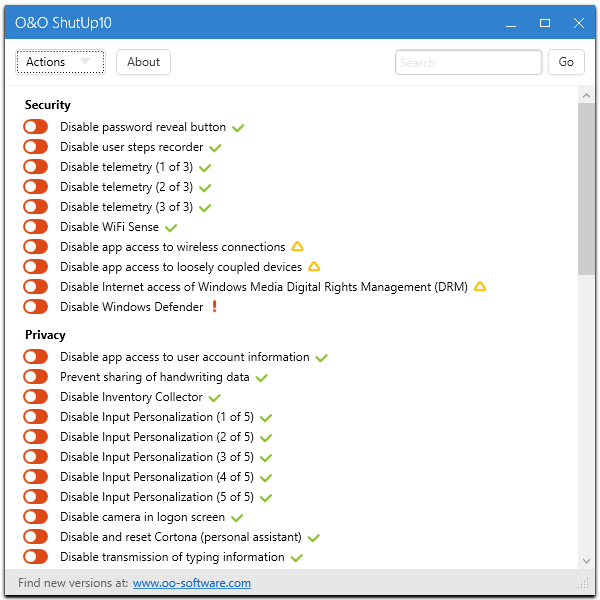
Alat 2- Anda boleh melumpuhkan penjejakan Windows 10 dengan hanya memuat turun alat yang disablewintracking dan menjalankannya sebagai pentadbir. Alat bersumber terbuka ini dengan mudah berfungsi dengan tujuan untuk pergi ke Windows 10.
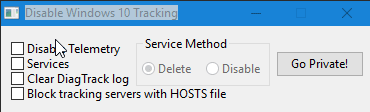
Matikan semuanya dalam tetapan privasi
Tekan kekunci Windows + I dan pergi ke Panel Kawalan Tetapan. Sekali di sana, klik pada Privasi.
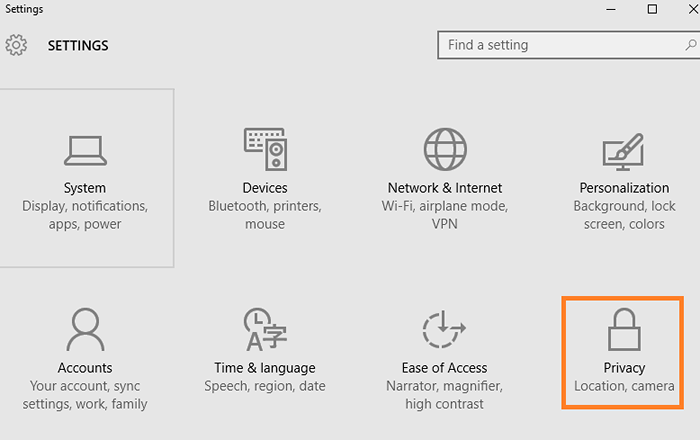
Sekarang teruskan setiap item di panel kiri dan matikan setiap dan segala -galanya, kecuali yang paling penting bagi anda. Jangan lupa untuk menghentikan Windows sendiri keylogger dalam bahagian ucapan, inking & menaip.
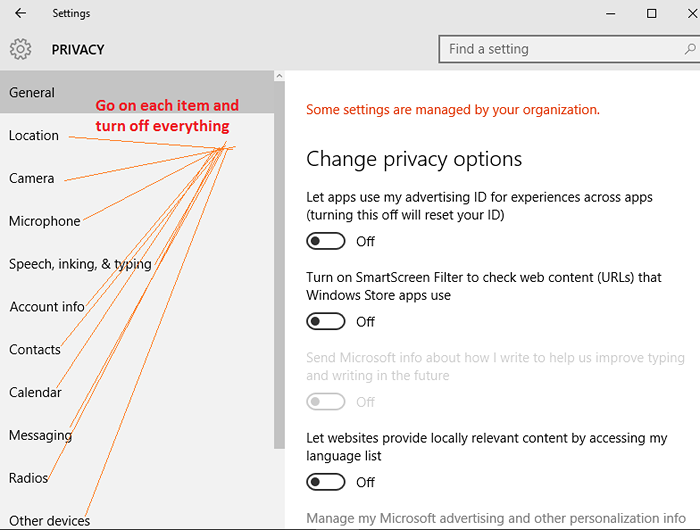
Lumpuhkan Cortana
Matikan Cortana dengan mengklik kotak carian bar tugas seperti yang ditunjukkan dalam tangkapan skrin di bawah.
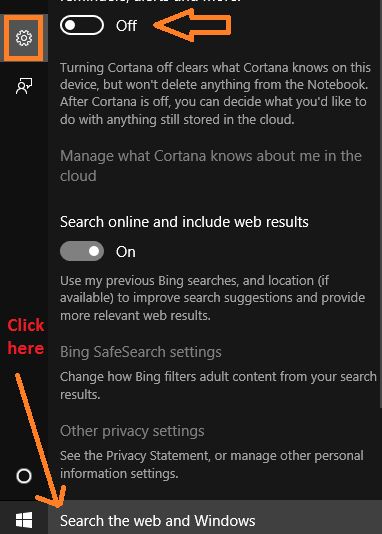
Lumpuhkan telemetri
Windows 10 mempunyai ciri-ciri yang licik di dalamnya, yang telah mengambil internet dan media sosial oleh ribut. Ciri ini membolehkan Microsoft mengumpulkan aktiviti anda dan menghantarnya kepada mereka. Tambah pada itu, rumah dan pengguna pro tidak dapat melumpuhkannya sepenuhnya. Hanya pengguna perusahaan yang dapat melumpuhkannya. Terdapat tiga pilihan yang boleh anda pilih, iaitu asas, dipertingkatkan dan penuh. Walaupun di bawah tetapan asas, Microsoft berkata:-
Data ini membantu mengekalkan Windows dan Apps berjalan dengan betul dengan membiarkan Microsoft mengetahui keupayaan peranti anda, apa yang dipasang, dan sama ada tingkap beroperasi dengan betul.
Sekarang, tidak ada yang termasuk anda dan saya akan mahu OS anda mengintip perisian anda yang dipasang, aktiviti anda dengan cara apa pun. Walaupun Windows tidak memberi pilihan untuk mematikan ciri ini, tetapi anda boleh dengan mudah melumpuhkannya dengan tweak pendaftaran mudah.
Langkah 1# Tekan Windows + R
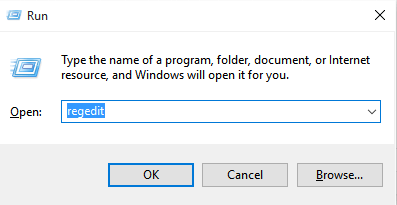
Langkah 2# Jenis Regedit di dalamnya
Langkah 3## Di editor pendaftaran anda melayari lokasi di bawah.
Hkey_local_machine -> Perisian -> Dasar -> Microsoft -> Tingkap -> Pengumpulan data
Langkah 4# Sekarang, buat nilai baru DWORD (32-bit) di sana dinamakan sebagai MembolehkanLemetry.
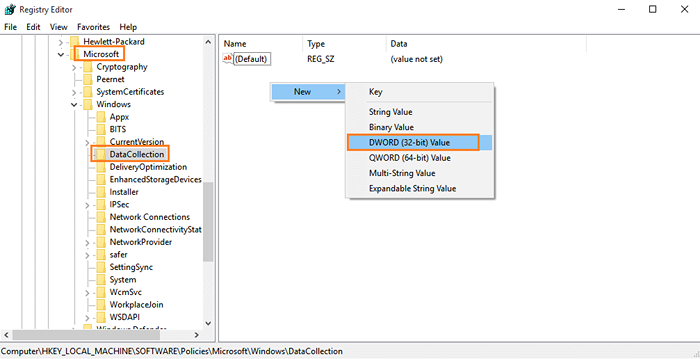
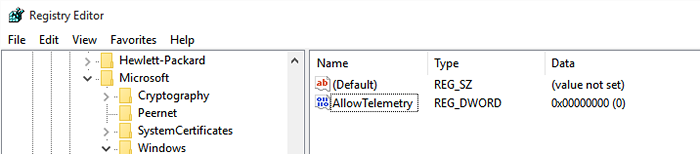
Langkah 5# Sekarang klik pada Ikon Menu Mula Windows 10 di sebelah kiri bawah dan kemudian buat klik kanan Penjelajah fail Dan akhirnya klik pada mengurus.
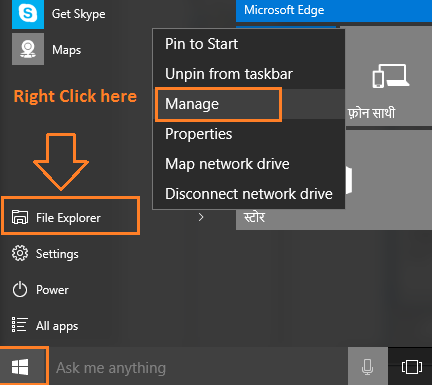
Langkah 6# Sekarang lihat di panel kiri.
Klik dua kali pada perkhidmatan dan aplikasi dan kemudian klik pada perkhidmatan.
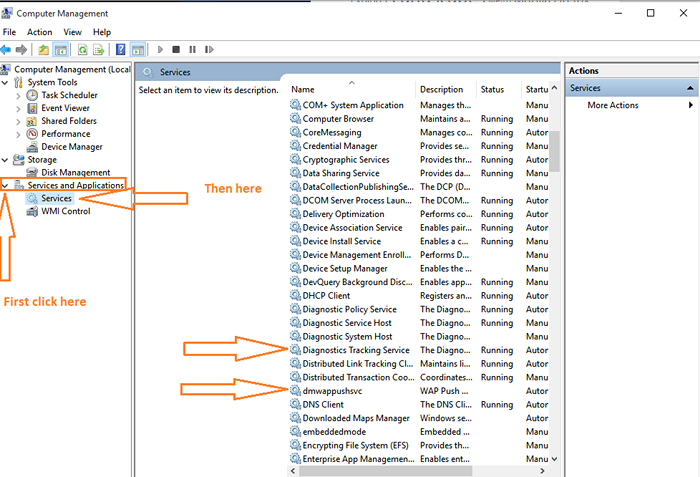
Sekarang dari senarai perkhidmatan yang anda perlukan untuk melumpuhkan kedua -dua perkhidmatan ini.
- Perkhidmatan Penjejakan Diagnostik
- dmwappushsvc
Langkah 7# Sekarang klik dua kali pada kedua -dua item yang diberikan di atas dan pilih kurang upaya Dalam jenis permulaan drop down seperti yang ditunjukkan dalam gambar di bawah.
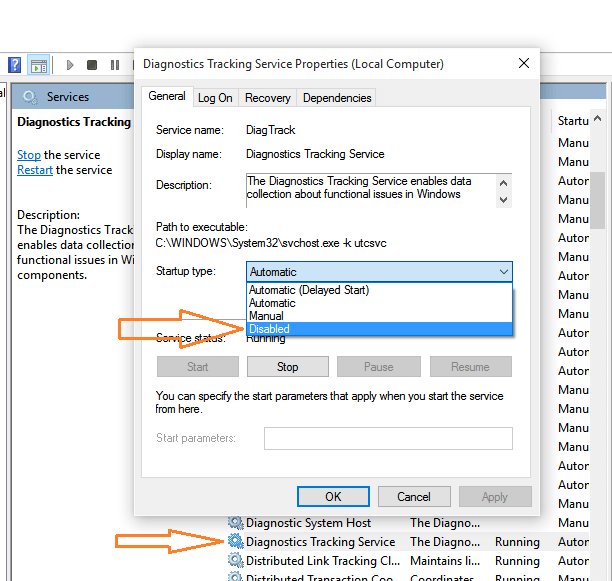
Perkara serupa perlu dilakukan untuk dmwappushsvc Juga.
Langkah 7# Akhirnya mulakan semula tingkap untuk perubahan.
Padamkan data peribadi anda dari Microsoft Bing
Pergi ke Tetapan Bing. Di bawah tab perosnalisasi, jelaskan data anda seperti yang ditunjukkan dalam tangkapan skrin di bawah.
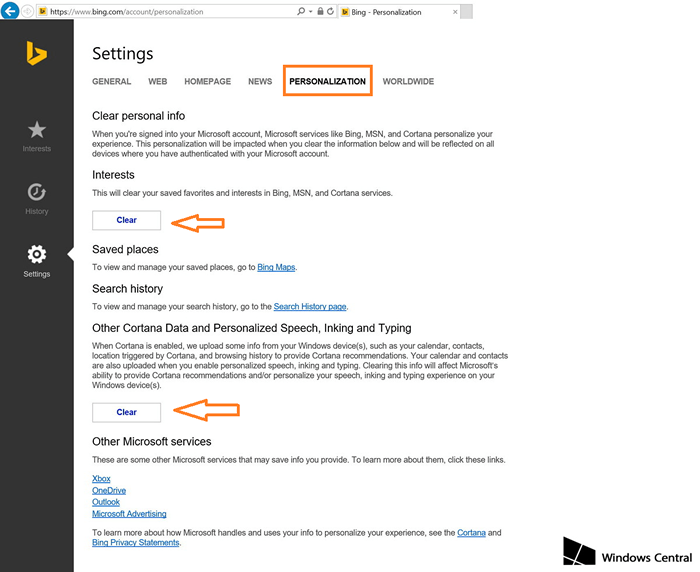
Lumpuhkan OneDrive
Ini sangat penting. Baca: Cara Menghapus OneDrive Dalam Satu Klik
- « Cara mematikan kemas kini automatik Windows 10
- Windows 10 mencuri lebar jalur anda ! Lumpuhkannya »

